
Placer des objets dans le texte dans Pages sur iPad
Dans les documents de mise en page, les objets que vous ajoutez à une page sont toujours ancrés à un emplacement particulier (où que vous les placiez sur la page). Dans les documents de traitement de texte, vous pouvez choisir quels objets ancrer :
À un emplacement spécifique sur la page : L’objet ne bouge pas lorsque vous ajoutez du texte ou d’autres objets à la page.
À du texte spécifique : L’objet se déplace à mesure que vous modifiez le texte, en gardant la même position relative par rapport à son ancrage dans le texte.
Vous pouvez également choisir comment le texte est disposé (ou s’ajuste) avec les objets de la page. Par exemple, le texte peut s’ajuster tout autour d’un objet ou juste au-dessus et en dessous de celui-ci. Dans les documents de traitement de texte, l’objet peut également être incorporé au texte à n’importe quel endroit du document, pour qu’il se trouve avec le texte et se déplace avec celui-ci lors de la saisie. Dans les documents de mise en page et de traitement de texte, les objets peuvent également être collés pour être incorporés dans le texte à l’intérieur d’une zone de texte ou d’une figure.
Ancrer un objet à la page ou au texte
Dans les documents de traitement de texte, vous pouvez modifier le point d’ancrage d’un objet, que ce soit à son emplacement sur la page ou à du texte spécifique. S’il est ancré à du texte, l’objet se déplace avec le texte lors de la saisie, en gardant la même position relative par rapport à son ancrage (indiqué par un marqueur ![]() ) dans le texte.
) dans le texte.
Remarque : vous ne pouvez pas définir des zones de texte liées sur « Avec le texte ». Elles doivent être définies sur « Rester sur la page ».
Touchez l’objet pour le sélectionner, touchez
 , puis touchez Disposition.
, puis touchez Disposition.Procédez de l’une des manières suivantes :
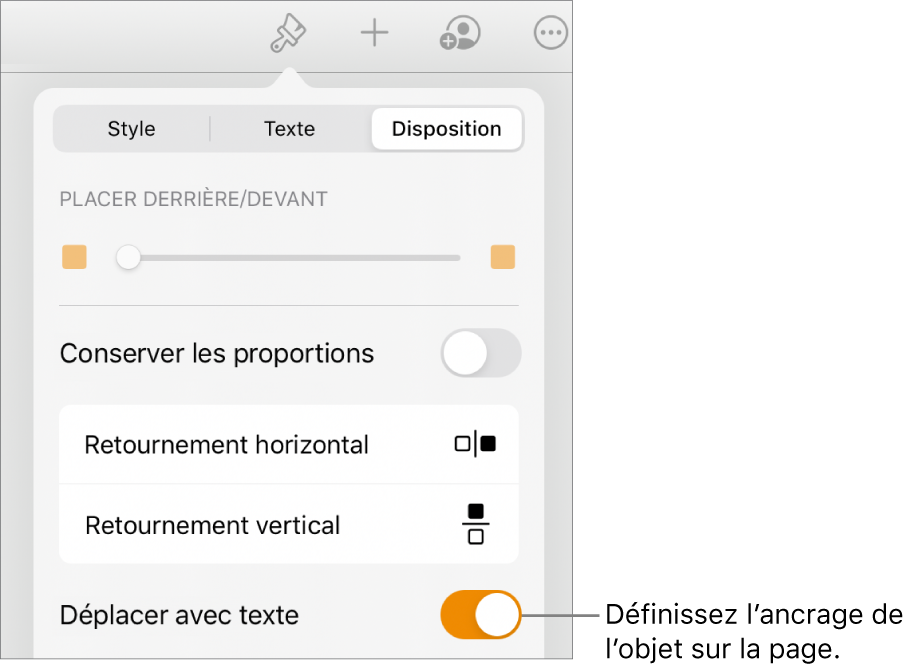
Pour fixer l’objet sur la page : Désactivez Déplacer avec texte. L’objet reste là où vous le positionnez sur la page, il ne se déplace pas lorsque vous ajoutez du texte ou d’autres objets.
Pour laisser l’objet se déplacer avec le texte : Activez Déplacer avec texte. L’objet maintient sa position par rapport au texte auquel il est ancré.
Lorsque vous touchez l’objet, un marqueur
 apparaît dans le texte à l’endroit où l’objet est ancré. Pour modifier son point d’ancrage, faites glisser l’objet vers un nouvel emplacement (l’ancrage se déplace également).
apparaît dans le texte à l’endroit où l’objet est ancré. Pour modifier son point d’ancrage, faites glisser l’objet vers un nouvel emplacement (l’ancrage se déplace également).Remarque : si vous activez « Avec le texte », puis définissez l’ajustement au texte sur « Incorporé au texte », l’objet se déplace avec le texte (incorporé sur la même ligne), et le marqueur d’ancrage relatif disparaît. Pour garder l’objet dans une position relative par rapport au texte, choisissez une autre option d’ajustement au texte.
Ajuster du texte autour d’un objet
Touchez l’objet pour le sélectionner, touchez
 , puis touchez Disposition.
, puis touchez Disposition.Touchez l’une des options d’ajustement :
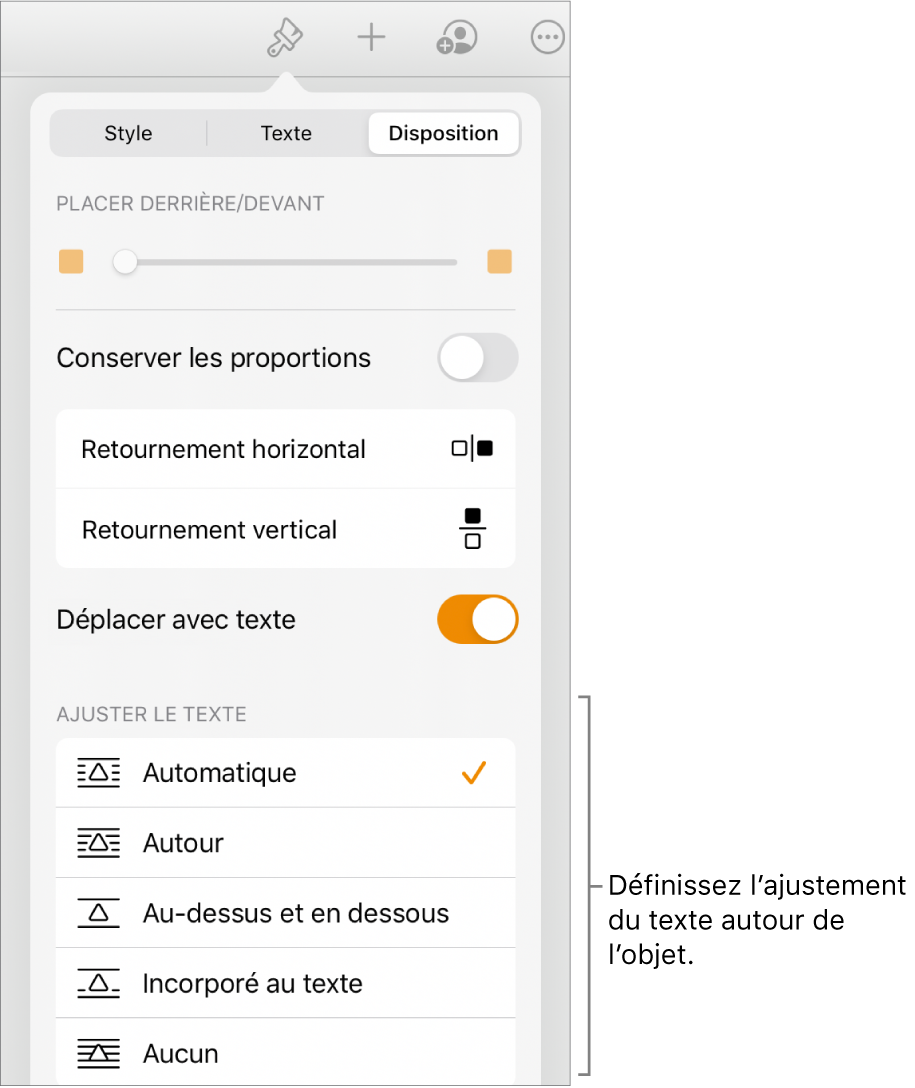
Automatique : Le texte est disposé autour de l’objet selon ce qui est approprié pour le placement de l’objet sur la page par rapport au texte qui l’entoure.
Autour : Le texte s’adapte aux bords de l’objet.
Au-dessus et en dessous : Le texte se place au-dessus et au-dessous de l’objet, mais pas sur les côtés.
Incorporé au texte : L’objet se trouve sur la ligne de base du texte et se déplace avec le texte lors de la saisie. Si vous ne voyez pas cette option, vérifiez que l’option « Avec le texte » est activée pour l’objet et que vous travaillez dans un document de traitement de texte.
Si l’objet n’est pas positionné là où vous le souhaitez, faites-le glisser vers un nouvel emplacement dans le texte.
Remarque : vous ne pouvez pas incorporer des zones de texte liées. Elles doivent être définies sur « Rester sur la page ».
Aucun : L’objet n’affecte pas la disposition du texte.
Si vous travaillez sur un document de mise en page et que le texte présent dans une zone de texte ou une figure ne s’ajuste pas comme prévu autour d’un autre objet, vérifiez que l’objet est superposé devant la zone de texte ou la figure (sélectionnez l’objet, puis faites glisser le curseur « Placer derrière/devant » dans l’onglet Disposition).
Pour modifier l’espace affiché entre le texte et l’objet, faites glisser le curseur Espace supplémentaire.
Incorporer des objets au texte dans une zone de texte ou une figure
Vous pouvez placer des images, des galeries d’images, des vidéos, des figures et des équations à l’intérieur d’une zone de texte ou d’une figure : l’objet intérieur (imbriqué) est automatiquement incorporé à tout texte présent dans la zone de texte ou la figure extérieure (l’objet parent), de sorte qu’il se trouve sur la même ligne et se déplace avec le texte à mesure de la saisie.
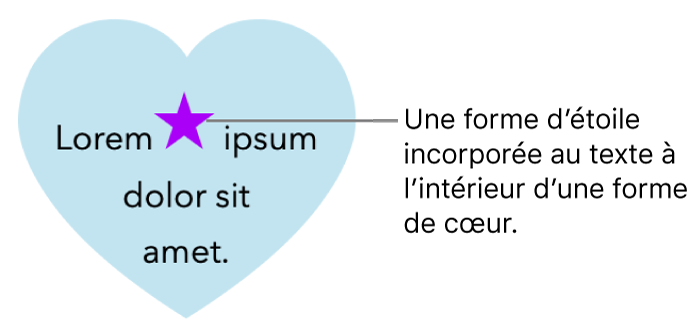
Si vous n’avez pas encore ajouté de zone de texte ni de figure à votre page, ou si vous n’avez pas ajouté l’objet que vous souhaitez coller dans celle-ci, touchez
 , puis touchez pour ajouter les objets avec lesquels vous souhaitez travailler.
, puis touchez pour ajouter les objets avec lesquels vous souhaitez travailler.Sélectionnez l’objet que vous souhaitez imbriquer dans une zone de texte ou une figure, puis touchez Couper.
Si l’objet se trouve sur la page, touchez pour le sélectionner. S’il est incorporé au texte, touchez deux fois pour le sélectionner.
Touchez deux fois la zone de texte ou la figure à l’endroit où vous souhaitez coller l’objet. Le point d’insertion apparaît ainsi à l’intérieur de la zone de texte ou de la figure. Touchez de nouveau, puis touchez Coller.
L’objet collé est imbriqué dans l’objet parent. Si un indicateur de coupure
 s’affiche en bas de l’objet, vous devez le redimensionner pour voir tout son contenu.
s’affiche en bas de l’objet, vous devez le redimensionner pour voir tout son contenu.Pour ajouter du texte après l’objet imbriqué, touchez deux fois à l’intérieur de l’objet parent afin d’afficher le point d’insertion, puis saisissez du texte.
Si vous sélectionnez par accident l’objet imbriqué (trois poignées de sélection s’affichent), touchez en dehors de l’objet pour déplacer le point d’insertion dans l’objet parent.
Astuce : si l’objet imbriqué est une figure, vous pouvez placer une image, une figure ou une équation à l’intérieur. Touchez deux fois pour afficher le point d’insertion dans la figure imbriquée, puis saisissez ou collez du texte ou l’objet à l’intérieur.
Déplacer un objet incorporé vers une page
Vous pouvez déplacer un objet incorporé vers une page pour qu’il ne soit plus incorporé au texte ni imbriqué dans un autre objet.
Procédez de l’une des manières suivantes :
Pour sélectionner un objet incorporé dans le corps du document : Touchez-la.
Pour sélectionner des objets incorporés dans une zone de texte ou dans une figure : Touchez-le deux fois.
Trois poignées de sélection s’affichent pour montrer que l’objet incorporé est sélectionné.
Touchez
 , puis touchez Disposition.
, puis touchez Disposition.Touchez « Déplacer vers la page » (pour un objet à l’intérieur d’un autre objet) ou désactivez « Avec le texte » (pour un objet incorporé au corps du texte).